教你在迅雷APP中打开免打扰模式的图文教程方法。
- PC教程
- 19分钟前
- 188
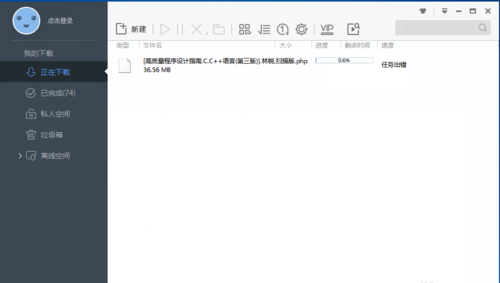
最近有朋友咨询打字教程网小编关于在迅雷APP中怎么打开免打扰模式,今天打字教程网小编就为大家带来了在迅雷APP中打开免打扰模式的图文教程,希望可以帮助到你们。接下来,...
最近有朋友咨询打字教程网小编关于在迅雷APP中怎么打开免打扰模式,今天打字教程网小编就为大家带来了在迅雷APP中打开免打扰模式的图文教程,希望可以帮助到你们。接下来,一起来了解了解吧。
在迅雷APP中打开免打扰模式的图文教程
1、点击主页面上方的设置按钮,可以打开迅雷下载设置界面。
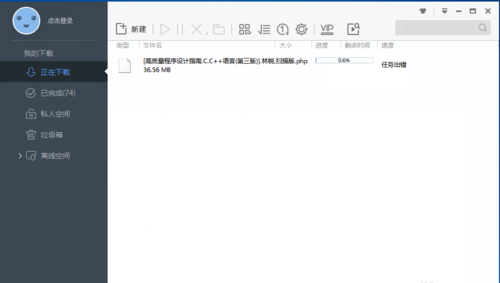
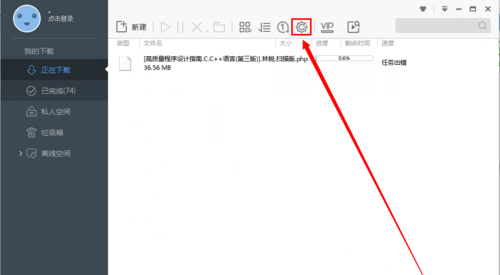
2、在迅雷下载设置界面可看到很多迅雷下载软件的设置项。可以设置迅雷下载的相关功能。比如,同时下载的线程数,监视设置,BT设置等。
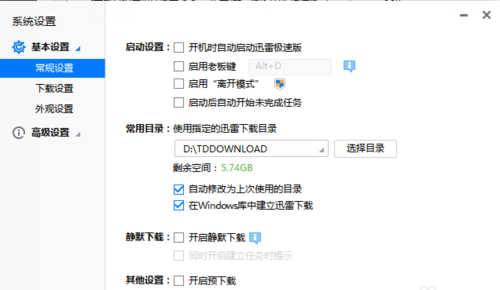
3、在设置界面左侧,打开“基本设置”下面的“下载设置”。

4、在任务默认设置面板里面买可以看到“模式设置”里面的“开启免打扰模式”,勾选即可。
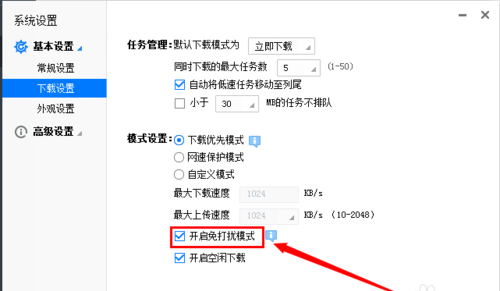
5、设置好“开启免打扰模式”后,点击迅雷下载设置界面右下角的“应用”按钮即可完成下载完成开启免打扰模式的设置。
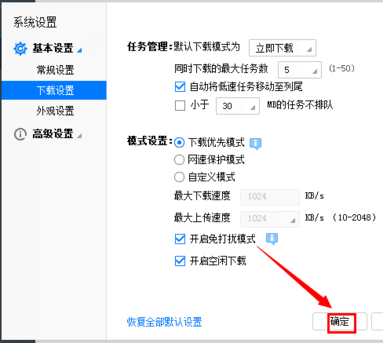
以上关于在迅雷APP中打开免打扰模式的图文教程就结束了,是不是很赞啊,记得帮打字教程网小编分享出去哦。
本文由cwhello于2024-10-09发表在打字教程,如有疑问,请联系我们。
本文链接:https://www.dzxmzl.com/865.html
本文链接:https://www.dzxmzl.com/865.html